
Οι πλατφόρμες ανταλλαγής μηνυμάτων έχουν γίνει τα πιο χρησιμοποιημένα εργαλεία σε όλο τον κόσμο για την επικοινωνία, υπερβαίνοντας κατά πολύ τις κλήσεις ειδικά μεταξύ ιδιωτικών χρηστών. Αλλά εκτός από τα γραπτά μηνύματα, εγώ επίσης μας επιτρέπει να στείλουμε βίντεο, εικόνες, αρχεία και ακόμη και φωνητικές σημειώσεις.
Αυτό που αρχικά θα μπορούσα να φανεί σαν φανταστική ιδέα είναι ένα πρόβλημα που μακροπρόθεσμα επηρεάζει την χωρητικότητα αποθήκευσης του τερματικού μας, καθώς γεμίζει με όλα τα βίντεο, τους ήχους, τα αρχεία και τις εικόνες που λαμβάνουμε, εάν δεν έχουμε λάβει τα κατάλληλα μέτρα για την αποτροπή αποθήκευσής τους στο τερματικό μας. Η λύση είναι ολοκληρωμένη μετακινήστε το WhatsApp σε μια κάρτα SD.
Αυτόματη αποθήκευση στο WhatsApp
Όταν λέω ότι δεν έχουμε λάβει τα μέτρα ευκαιρίας, το εννοώ από προεπιλογή, το WhatsApp κατεβάστε και αποθηκεύστε όλο το περιεχόμενο που λαμβάνουμε στο smartphone μας είτε σε ατομική είτε σε ομαδική συνομιλία. Εντός των επιλογών διαμόρφωσης, το WhatsApp μας επιτρέπει να επιλέξουμε εάν θέλουμε να αποθηκευτεί αυτόματα αυτός ο τύπος περιεχομένου ή αν θέλουμε να το αποθηκεύσουμε χειροκίνητα.
Η καθιέρωση αυτής της τελευταίας επιλογής είναι πάντα η πιο συνιστώμενη, καθώς μας επιτρέπει να φιλτράρουμε όλο το περιεχόμενο που θέλουμε να διατηρήσουμε στο smartphone μας και παρεμπιπτόντως, αποφεύγουμε τη γεμίστε γρήγορα τα σκουπίδια που θέλουμε να διατηρήσουμε.
Απενεργοποιήστε την αυτόματη αποθήκευση εικόνων και βίντεο στο WhatsApp
Φυσικά, κάθε φορά που εγκαθιστούμε το WhatsApp για πρώτη φορά, η εφαρμογή διαμορφώνεται έτσι αυτόματα λήψη και αποθήκευση όλων των αρχείων που λαμβάνουμε μέσω Wi-Fi και μόνο τις εικόνες εάν χρησιμοποιούμε σύνδεση δεδομένων.
να απενεργοποιήστε την αυτόματη αποθήκευση αρχείων στο WhatsApp πρέπει να εκτελέσουμε τα ακόλουθα βήματα:
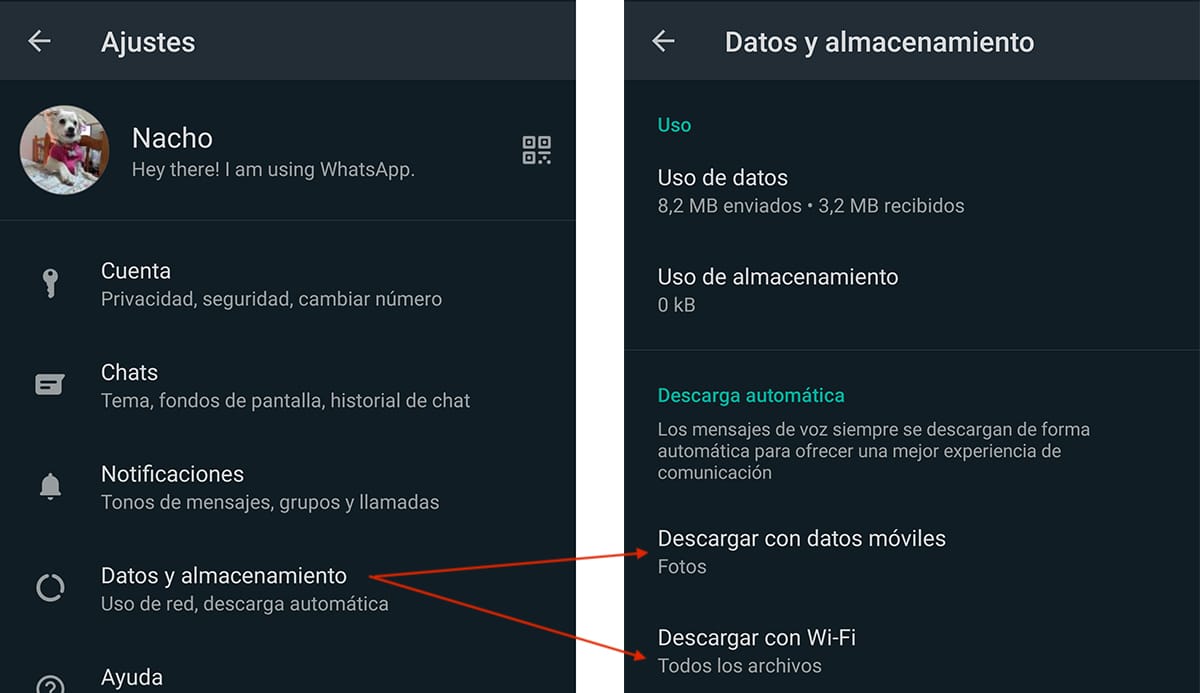
- Πρώτα, έχουμε πρόσβαση στο ρυθμίσεις WhatsApp κάνοντας κλικ στις τρεις κάθετες κουκκίδες που βρίσκονται στην επάνω δεξιά γωνία της εφαρμογής.
- Στις Ρυθμίσεις κάντε κλικ στο Δεδομένα και αποθήκευση.
- στην παράγραφο Αυτόματη λήψη έχουμε δύο επιλογές
- Λήψη με δεδομένα κινητής τηλεφωνίας.
- Λήψη με Wi-Fi.
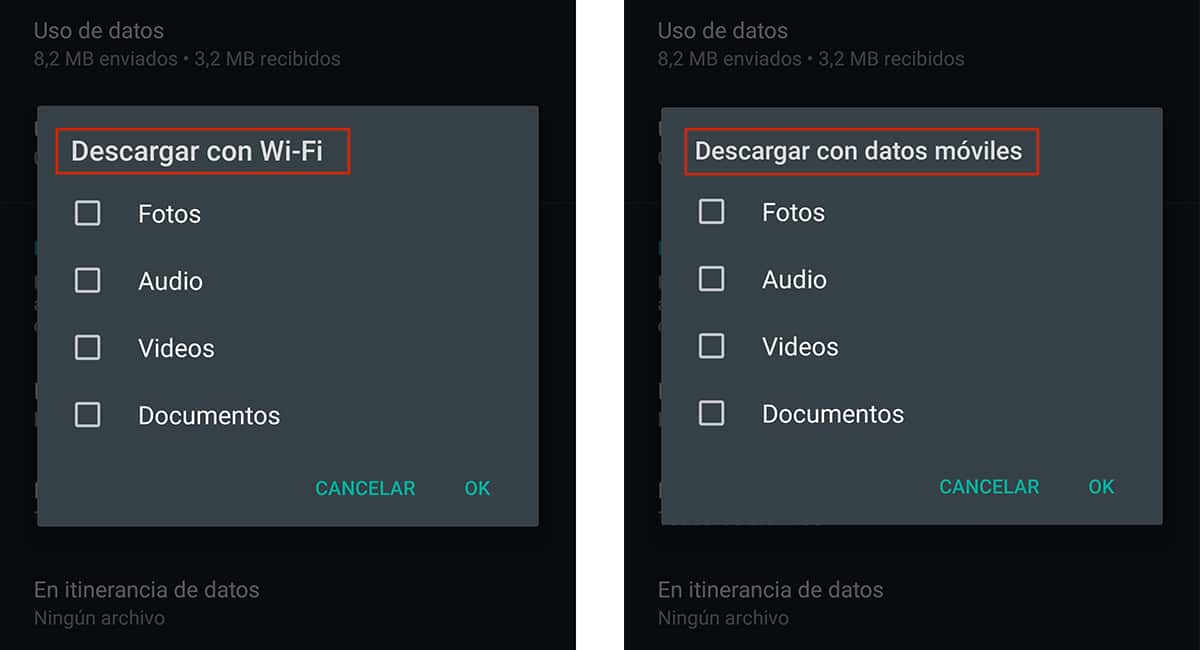
Για να απενεργοποιήσουμε την αυτόματη αποθήκευση, πρέπει να έχουμε πρόσβαση σε καθεμία από αυτές τις ενότητες και να καταργήσουμε την επιλογή των πλαισίων: Φωτογραφίες, Ήχος, Βίντεο και Έγγραφα. WhatsApp δεν επιτρέπει την απενεργοποίηση της αυτόματης λήψης φωνητικών σημειώσεων, για να προσφέρει καλύτερη ποιότητα υπηρεσιών.
Αυτός ο τύπος δεδομένων δεν καταναλώνει πολύ χώρο Αλλά αν η χρήση του είναι πολύ συνηθισμένη, μπορεί να καταλάβει μεγάλο χώρο στον υπολογιστή μας, οπότε θα είμαστε πάντα υποχρεωμένοι να ελέγξουμε τον χώρο που καταλαμβάνουν και να τον αφαιρέσουμε από τη συσκευή μας ή να μετακινήσουμε το περιεχόμενο σε μια κάρτα SD.
Μετακινήστε το WhatsApp στην κάρτα SD
Με το Android 8, η Google εισήγαγε τη δυνατότητα να μετακινήστε εφαρμογές στην κάρτα SD που έχουμε εγκαταστήσει στη συσκευή μας, η οποία μας επιτρέπει να την εμποδίσουμε να γεμίσει γρήγορα με εφαρμογές που δεν σκοπεύουμε να χρησιμοποιήσουμε πολύ συχνά, αλλά θέλουμε να τις έχουμε πάντα εκεί.
Ο κύριος λόγος για τη διατήρηση μιας εφαρμογής στην αποθήκευση συστήματος είναι το ταχύτητα φόρτωσης. Αν και οι κάρτες αποθήκευσης είναι πολύ γρήγορες σήμερα, η ταχύτητα πρόσβασης στην εσωτερική μνήμη είναι πολύ πιο γρήγορη, επομένως οι εφαρμογές φορτώνονται πάντα πιο γρήγορα.
Το πρόβλημα είναι ότι ορισμένες εφαρμογές δεν μπορούμε να μεταφέρουμε στην κάρτα SD. Το WhatsApp είναι ένα από αυτά. Η μόνη λύση που έχουμε στη διάθεσή μας είναι να μετακινήσουμε όλα τα αρχεία που είναι αποθηκευμένα στη συσκευή μας και που έρχονται σε εμάς από αυτήν την εφαρμογή, προκειμένου να ελευθερώσουμε τον ελεύθερο χώρο που απαιτείται για τη σωστή λειτουργία του εξοπλισμού μας.
Για να μετακινήσουμε το φάκελο WhatsApp, στο Play Store έχουμε διαφορετικές εφαρμογές που μας επιτρέπουν να το κάνουμε γρήγορα και εύκολα δεν χρειάζεται να έχουμε πολλές συγκεκριμένες γνώσεις για να μπορέσω να πραγματοποιήσω αυτήν την εργασία. Η εφαρμογή που πρόκειται να χρησιμοποιήσουμε είναι το Files Go, ο διαχειριστής αρχείων που η Google διαθέτει για εμάς δωρεάν.
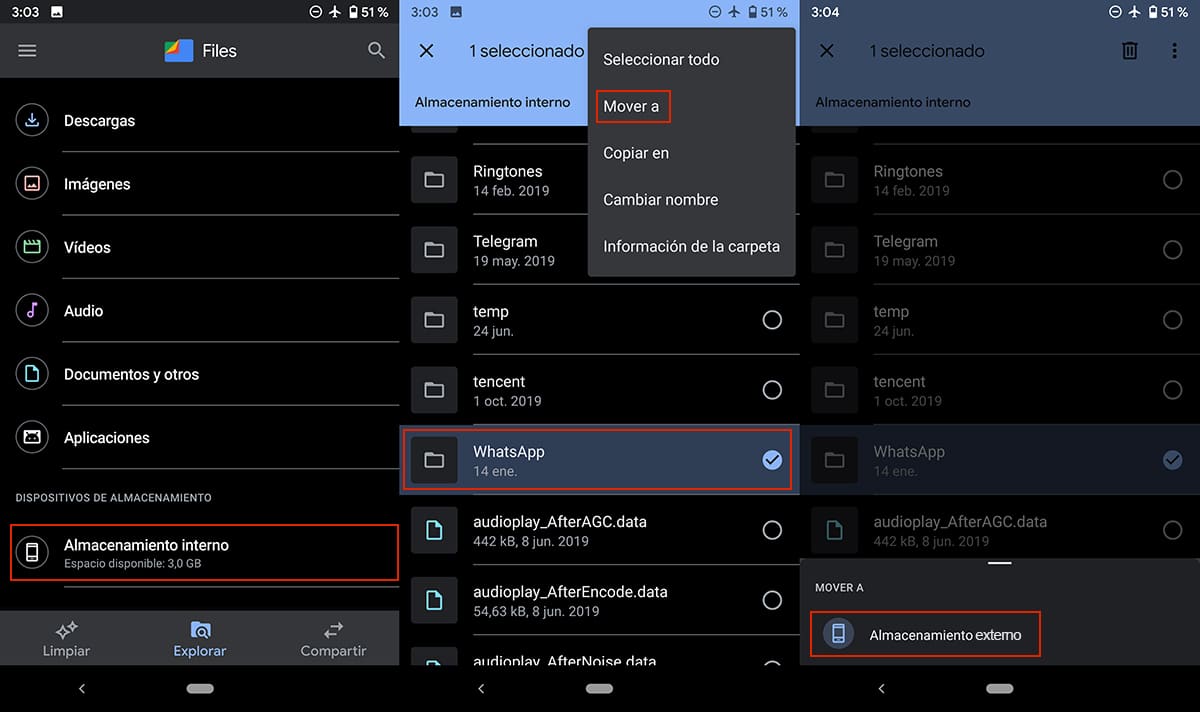
- Μόλις κατεβάσουμε και εγκαταστήσουμε την εφαρμογή, την εκτελούμε και έχουμε πρόσβαση στην καρτέλα Εξερευνήστε.
- Στην καρτέλα Εξερεύνηση, έχουμε πρόσβαση στην επιλογή Εσωτερική αποθήκευση, επιλογή διαθέσιμη στην ενότητα Συσκευές αποθήκευσης, που βρίσκεται στο κάτω μέρος.
- Στη συνέχεια, αναζητούμε το φάκελο WhatsApp. Συνεχίζουμε να πατάμε το φάκελο για να τον επιλέξουμε και μετά κάνουμε κλικ στο τρία σημεία που βρίσκονται κάθετα στην επάνω δεξιά γωνία.
- Μεταξύ όλων των επιλογών που εμφανίζονται, επιλέγουμε Μετακίνηση σε και επιλέγουμε Εξωτερικό χώρο αποθήκευσης.
Μόλις μετακινήσουμε το φάκελο WhatsApp και αποκτήσουμε ξανά πρόσβαση στην εφαρμογή, θα δημιουργήσει έναν νέο φάκελο με το ίδιο όνομα για να επιστρέψει αποθηκεύστε όλα τα αρχεία πολυμέσων που λαμβάνουμε μέσω της εφαρμογής.
Εάν δεν θέλουμε να επαναλαμβάνουμε συνεχώς αυτήν τη διαδικασία, το καλύτερο που μπορούμε να κάνουμε είναι να απενεργοποιήσουμε την αυτόματη αποθήκευση των αρχείων πολυμέσων που λαμβάνουμε, όπως εξήγησα στο προηγούμενο βήμα. Με αυτόν τον τρόπο, εάν ενδιαφερόμαστε πραγματικά για την αποθήκευση του περιεχομένου που λαμβάνουμε, μπορούμε να το κάνουμε χειροκίνητα και αποθηκεύστε το απευθείας στη συλλογή της συσκευής μας.
Πόσος χώρος καταλαμβάνει το WhatsApp στη συσκευή μου
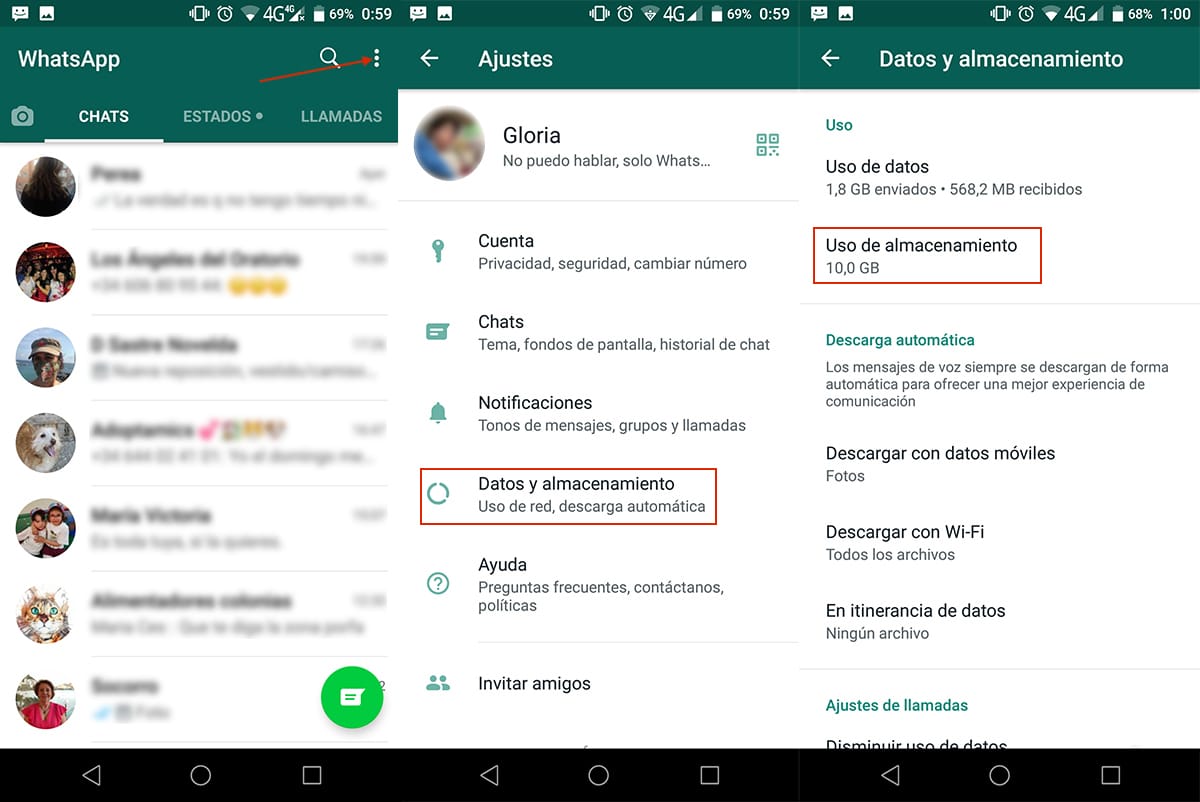
Γνωρίζοντας ποιος είναι ο αποθηκευτικός χώρος που καταλαμβάνει το WhatsApp στο smartphone μας, θα μας επιτρέψει να γνωρίζουμε τα μέτρα που πρέπει να λάβουμε για να αποφύγουμε ότι στο μέλλον, θα αντιμετωπίσουμε ξανά το ίδιο πρόβλημα. Παρακάτω σας δείχνω τα βήματα που πρέπει να ακολουθήσετε για να μάθετε γΠόσος χώρος καταλαμβάνει το WhatsApp στο smartphone μας;:
- Μόλις ανοίξουμε το WhatsApp, πρέπει να κάνουμε κλικ στο τρεις βαθμούς βρίσκεται στο επάνω δεξιό τμήμα της εφαρμογής.
- Στη συνέχεια, κάντε κλικ στο ρυθμίσεις.
- Στις Ρυθμίσεις, κάντε κλικ στο Δεδομένα και αποθήκευση.
- Στην ενότητα Χρήση> Χρήση αποθήκευσης θα εμφανιστεί ο χώρος που καταλαμβάνεται από τα αρχεία που έχουμε κατεβάσει από το WhatsApp. Εάν ο χώρος είναι υψηλός, θα χρειαστούν λίγα δευτερόλεπτα για να εμφανιστεί.
Ο χώρος που μπορεί να καταλάβει το αντίγραφο του WhatsApp με την πάροδο του χρόνου μπορεί να γίνει άσεμνος. Στην περίπτωσή μου, πώς μπορείτε να δείτε στην εικόνα είναι 10 GB, μια πραγματική ανοησία.
Όταν ο αποθηκευτικός χώρος υπερβαίνει τα GB, πρέπει να αρχίσουμε να εξετάζουμε όχι μόνο τη μεταφορά των αρχείων που λαμβάνουμε σε μια εξωτερική μονάδα δίσκου, όποτε θέλουμε να τα διατηρήσουμε, αλλά και να αποτρέψουμε την αυτόματη λήψη όλων των περιεχομένων στη συσκευή μας.